ฉันแน่ใจว่าคุณเคยได้ยินมาหลายครั้งแล้วจนกระทั่งคุณไม่สบายและเบื่อที่จะได้ยินมันคุณต้องใช้รหัสผ่านที่ไม่ซ้ำใครสำหรับแต่ละบัญชีของคุณ อย่าใช้รหัสผ่านเดียวกันมากกว่าหนึ่งครั้ง อย่าใช้ข้อมูลที่ระบุตัวตนและสร้างรหัสผ่านให้นานที่สุด
รหัสผ่านนี้ไม่ได้หมายถึงเช่น 12345หรือ abcdeหรือ รหัสผ่านแบบคลาสสิก หากคุณใช้สิ่งเหล่านี้ก็อย่าพูดถึงตัวคุณเองหรือคนอื่นว่าทำไมคุณถึงถูกแฮ็ค แต่คุณต้องการบางสิ่งบางอย่างที่น่าเหลือเชื่อเช่น g6J2_a1 ## @ RlQ56..99 + * B

แต่ปัญหาก็จะกลายเป็นว่าคุณไม่ใช่หุ่นยนต์ที่อาจคลี่คลายรหัสผ่านที่เข้าใจยากเช่นนั้น นั่นคือเหตุผลที่คุณต้องใช้ตัวจัดการรหัสผ่านและเนื่องจากฉันรักซอฟต์แวร์โอเพนซอร์ซจริง ๆ ตัวจัดการรหัสผ่านที่ฉันเลือกคือ KeePass
มันเป็นความภักดีของฉันด้วยเพราะมันมีรุ่นพกพาดังนั้นมันจึงเหมาะกับแท่ง USB ของฉัน
การตั้งค่า KeePass เป็นครั้งแรก
ฉันจะใช้เวอร์ชั่นพกพาของ Windows สำหรับบทความนี้เนื่องจากฉันไม่ชอบการติดตั้งซอฟต์แวร์หากฉันไม่ต้องการ นอกจากนี้เนื่องจากฉันใช้อุปกรณ์หลายเครื่องการมีบางสิ่งที่สามารถติดบนแท่ง USB ได้ทำให้ฉันสนใจ
DownloadIt
ดังนั้นก่อนอื่นคุณต้องใช้ไฟล์การติดตั้ง (ชัด)
หากคุณไปที่ หน้าดาวน์โหลด KeePass คุณจะเห็นเวอร์ชัน Windows ล่าสุดที่ด้านบน ใช้รุ่นล่าสุดเสมอ

ด้านล่างคุณจะเห็นเวอร์ชัน KeePass สำหรับแพลตฟอร์มอื่น ๆ เช่น MacOS, Linux, iOS, Android และอื่น ๆ มีแม้แต่หนึ่งเดียวสำหรับ Blackberry น่ารัก

แม้ว่าพวกเขาจะ ไม่ใช่ทั้งหมดที่เรียกว่า KeePass แต่ทั้งหมดนั้นเข้ากันได้กับฐานข้อมูลรหัสผ่าน KeePass อย่างสมบูรณ์
เปิด ItUp
ตอนนี้เปิดเครื่องรูดซิปไฟล์ทำให้มั่นใจได้ว่าโครงสร้างโฟลเดอร์ยังคงเหมือนเดิม . วางไฟล์ theunzipped บนคอมพิวเตอร์หรือ USB stick แล้วเปิดมัน

คลิกที่ KeePass.exeเพื่อเริ่มโปรแกรมและคุณจะเห็นหน้าต่างเข้าสู่ระบบที่ให้คุณเข้าถึงฐานข้อมูลรหัสผ่านที่ปลอดภัย

แต่เนื่องจากนี่เป็นครั้งแรกของคุณที่มี KeePass จะไม่มีฐานข้อมูล เพื่อเปิด ดังนั้นคุณจะต้องทำอย่างใดอย่างหนึ่ง
ปิดหน้าต่างล็อกอินและหน้าต่างว่างจะกระโดดขึ้น

การสร้างฐานข้อมูลแรกของคุณ
คลิก ไฟล์ ->ใหม่ซึ่งแสดงขึ้นมา

คลิกตกลงและขั้นตอนต่อไปคือ เพื่อสร้างและบันทึกไฟล์ KDBX (รูปแบบไฟล์ของฐานข้อมูลรหัสผ่าน KeePass)
ตรวจสอบให้แน่ใจว่ามันอยู่ในโฟลเดอร์เดียวกับโฟลเดอร์และไฟล์ KeePass และไฟล์อื่น ๆ ดังนั้นจึงไม่ผิดพลาด

คุณสามารถเปลี่ยนชื่อไฟล์ KDBX เป็นสิ่งที่คุณต้องการ เรียกมันว่ามะม่วงถ้าคุณต้องการ KeePass ไม่สนใจ ตราบใดที่มีรูปแบบไฟล์ KDBX อยู่นั่นคือทั้งหมดที่สำคัญ ..
การตั้งค่ารหัสผ่านฐานข้อมูล
สิ่งเดียวที่ทำให้ใครบางคนหยุดการแฮ็คฐานข้อมูลรหัสผ่านของคุณคือ รหัสผ่านที่คุณให้กับฐานข้อมูล KeePass ของคุณ ทำให้มันอ่อนแอและพวกมันจะพังทลาย ทำให้มันแข็งแกร่งและพวกมันจะไม่เข้ามา
ดังนั้นอย่ารีบเร่งในส่วนนี้ของกระบวนการ

พยายามทำให้รหัสผ่านฐานข้อมูลของคุณเป็นเรื่องยากที่จะเดาได้ ใช้อักขระตัวพิมพ์ใหญ่และตัวพิมพ์เล็กตัวเลขและอาจมีอักขระพิเศษอื่น ๆ เช่นเครื่องหมายจุลภาคหรือจุดหยุดแบบเต็ม
เมื่อคุณพิมพ์รหัสผ่านที่คุณต้องการ "คุณภาพโดยประมาณ" ของรหัสผ่านจะปรากฏขึ้น คุณคือผู้ที่ KeePass คิดถึงสิ่งที่คุณเลือก คุณต้องการที่จะสูงที่สุด

คุณจะ ต้องการแผ่นชีทเหตุฉุกเฉินแน่นอน
ในที่สุดคุณจะถูกถามว่าคุณต้องการพิมพ์“ แผ่นงานฉุกเฉิน” ใช่หรือไม่
ด้วยเหตุผลที่ชัดเจนไม่มีการรีเซ็ตรหัสผ่านใหม่ ดังนั้นหากคุณลืมรหัสผ่านฐานข้อมูลของคุณหรือถ้าคุณตายและคุณต้องใช้รหัสผ่านถัดไปของคุณแล้วคุณหรือพวกเขาจะมีปัญหาสำคัญ
ดังนั้นพิมพ์แผ่นฉุกเฉินให้เขียนรหัสผ่านลง จากนั้นซ่อน หากเป็นของคุณญาติถัดไปให้ใส่ด้วย thewill ที่พวกเขาสามารถหาได้
กำหนดฐานข้อมูลของคุณเอง
ฐานข้อมูลของคุณจะเปิดขึ้น และคุณสามารถเริ่มต้นสร้างและบันทึกรหัสผ่าน

หมวดหมู่เข้าสู่ระบบอยู่ทางด้านซ้าย เหล่านี้เป็นค่าเริ่มต้นที่ KeePass มอบให้คุณ แต่คุณสามารถลบหรือเปลี่ยนชื่อได้หากคุณต้องการ นอกจากนี้คุณยังสามารถสร้างรายการใหม่ได้ไม่ จำกัด
มันจะมีรายการตัวอย่างสองรายการที่บันทึกไว้แล้วและคุณสามารถดำเนินการต่อและลบรายการเหล่านั้นได้
การสร้างรหัสผ่านของคุณเป็นครั้งแรก
หากต้องการสร้างรหัสผ่านให้ไปที่ด้านบนของหน้าต่างฐานข้อมูลรหัสผ่านและคลิกที่ปุ่มสีเหลืองขนาดเล็ก

หน้าต่างรหัสผ่านใหม่จะเปิดขึ้น ตอนนี้คุณต้องกรอกข้อมูลในช่อง ชื่อจะเป็นชื่อของเว็บไซต์ซอฟต์แวร์อะไรก็ตาม ชื่อผู้ใช้…เป็นคำอธิบายที่ดี TheURL จะเป็นลิงค์ไปยังเว็บไซต์หรือบริการซอฟต์แวร์อย่างชัดเจน ไม่ต้องกรอกข้อมูลในช่องเหล่านี้ แต่จะช่วยได้
ตอนนี้เป็นรหัสผ่าน เพื่อเหตุผลด้านความปลอดภัยรหัสผ่านจะถูกปกปิดด้วยจุด หากคุณคลิกปุ่มสามจุดรหัสผ่านจะเปิดเผยตัวเอง คลิกที่ปุ่มอีกครั้งเพื่อปิดบังรหัสผ่าน
หากต้องการสร้างรหัสผ่านให้คลิกไอคอนรูปกุญแจใต้ปุ่มสามจุดแล้วคุณจะได้รับเมนูนี้ เลือก เปิดตัวสร้างรหัสผ่าน
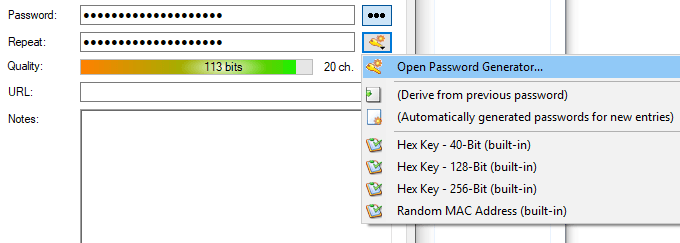
คุณต้องการเฉพาะส่วน สร้างโดยใช้ชุดอักขระเลือกความยาวของรหัสผ่านของคุณ (ความยาวที่ดีคืออย่างน้อย 25 ตัวอักษร) จากนั้นเลือกประเภทของอักขระที่คุณต้องการในรหัสผ่าน

ตอนนี้คลิกตกลงและกล่องรหัสผ่านจะถูกเติมด้วยรหัสผ่าน คลิกที่ปุ่มสามจุดเพื่อดูสิ่งที่คุณได้รับ ไม่ชอบ ใช้ตัวสร้างรหัสผ่านอีกครั้งสำหรับการหมุนครั้งอื่น

การเข้าสู่ระบบ
เมื่อคุณต้องการลงชื่อเข้าใช้เว็บไซต์นั้นให้คลิกขวาที่รายการใน KeePass แล้วเลือก คัดลอกชื่อผู้ใช้จากนั้นคลิกในกล่องชื่อผู้ใช้บนเว็บไซต์และ CTRL + V เพื่อวางชื่อผู้ใช้ใน (หรือ CMD + V บน Mac) คลิกขวาที่รายการอีกครั้งและเลือก คัดลอกรหัสผ่านและทำซ้ำกระบวนการในช่องรหัสผ่าน

คุณต้องรวดเร็วเพราะหลังจาก 12 วินาที KeePass เช็ดข้อมูล จากคลิปบอร์ดของคุณเพื่อเหตุผลด้านความปลอดภัย คุณสามารถย่อหรือยืดเวลาในตัวเลือก KeePass